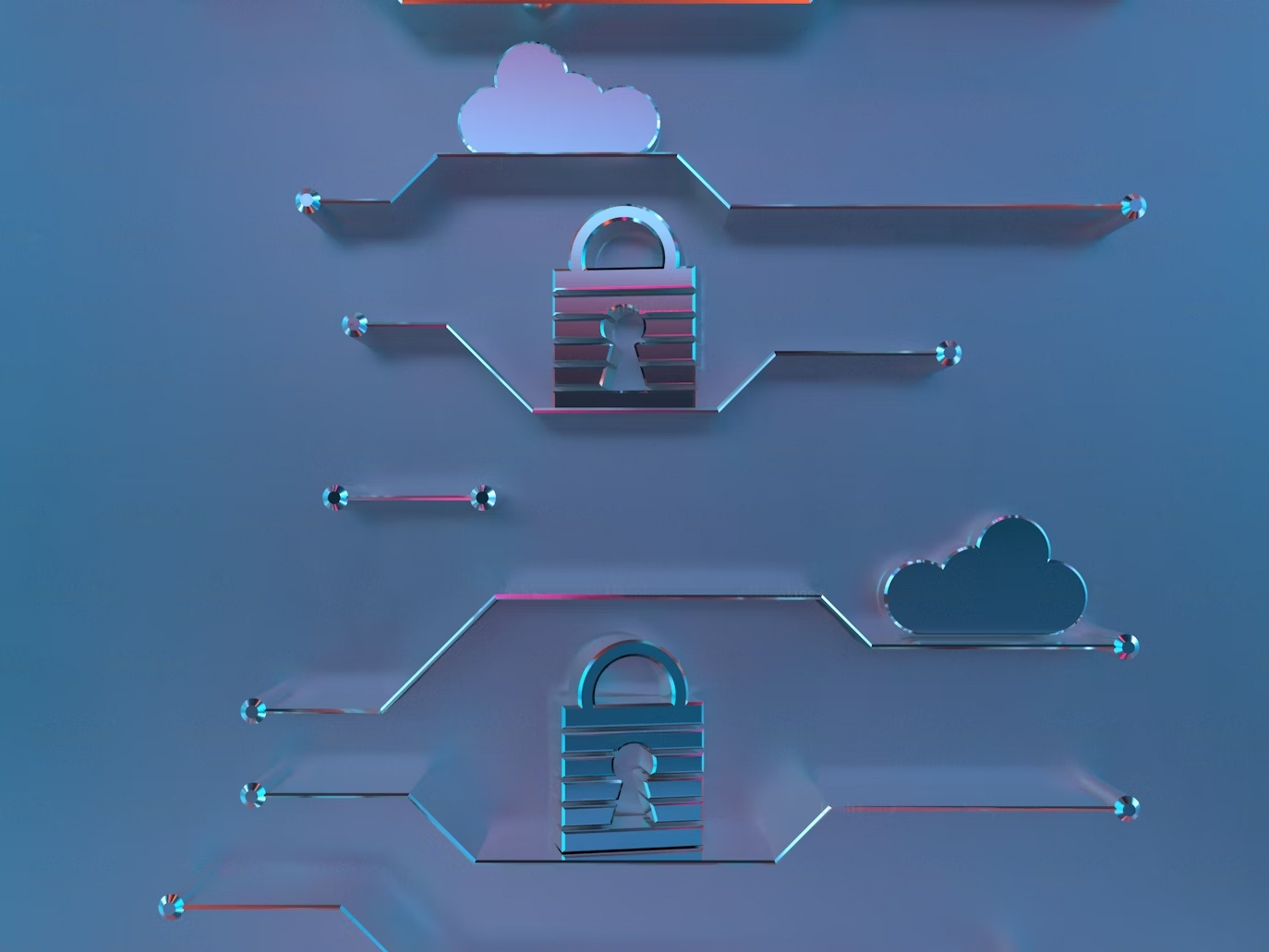Twitter permette ai suoi utenti di condividere opinioni e raccogliere informazioni attraverso diversi contenuti. Con il tempo, l'algoritmo del sistema inizia a riconoscere i contenuti che interessano a ciascun utente. Quindi, iniziano a ricevere diversi tipi di suggerimenti sui loro feed di Twitter. Questo sito può risultare opprimente e fastidioso. Per questo motivo, ci si chiede spesso come disattivare i suggerimenti di Twitter.
Sebbene questi suggerimenti possano essere utili in alcuni casi, di solito sono poco interessanti. A volte, la navigazione nella piattaforma e la navigazione tra i numerosi suggerimenti può essere fastidiosa. Naturalmente, un utente preoccupato vorrà sapere come disattivare i suggerimenti di Twitter per avere una timeline più chiara. Questo articolo fornisce una guida dettagliata sull'intero processo.

È possibile disattivare le raccomandazioni di Twitter? Come disattivare i suggerimenti di Twitter Con vari metodi
È possibile disattivare le raccomandazioni di Twitter, ma la procedura è piuttosto complessa. Non ci sono opzioni o pulsanti diretti per farlo. La piattaforma fornisce solo un modo per gestire le raccomandazioni. Questa situazione fa sempre sorgere la domanda: è possibile disattivare le raccomandazioni di Twitter? Tuttavia, esistono alcuni metodi indiretti per aiutarvi a disattivarle.
Questi metodi potrebbero non essere quelli che vi aspettate, ma funzionano in modo efficace. Per quanto spaventoso possa sembrare, non influiscono sul vostro account Twitter. Le opzioni di Twitter sono tutto ciò di cui avete bisogno per farlo. Ora che avete una risposta alla vostra domanda. Dovete sapere come disattivare i suggerimenti di Twitter utilizzando questi metodi.

Come disattivare i suggerimenti di Twitter disattivando la personalizzazione di Twitter

La disattivazione della funzione di personalizzazione di Twitter impedisce al sistema di accedere alle opzioni di personalizzazione. Questa funzione utilizza tali opzioni per suggerire contenuti personalizzati, pertanto è necessario disattivarla.
Per farlo:
- Accedere al proprio account tramite un browser web desktop o un'applicazione mobile.
- Andare su "Impostazioni e privacy".
- Selezionare "Privacy e sicurezza". Quindi, individuare e selezionare "Contenuti visualizzati".
- Selezionare "Esplora impostazioni" per visualizzare le opzioni di personalizzazione.
- Selezionare "Posizione" per disattivare le raccomandazioni basate sulla posizione corrente.
- Quindi, disattivare il pulsante "Personalizzazione" per evitare raccomandazioni basate su tendenze personalizzate.
Da questo momento in poi, l'utente riceverà solo suggerimenti basati sulle impostazioni di personalizzazione.

Come disattivare i messaggi suggeriti su Twitter: Decidere i contenuti che vi interessano
I suggerimenti di Twitter possono essere piuttosto specifici. Lo spazio Twitter offre vari suggerimenti basati su diversi criteri. Mentre i passaggi descritti in precedenza disattivano i suggerimenti generali, è possibile concentrarsi su quelli specifici. I post e i tweet sono uno dei suggerimenti più comuni. I feed di tweet possono essere piuttosto frustranti. Il più delle volte, il sistema bombarda la vostra timeline con tweet irrilevanti.
A volte si tratta di notifiche di tweet di merda di persone a caso. Il modo migliore per disattivare questi suggerimenti è disattivare le parole chiave. Secondo il post di Samantha Wallschlaeger, è possibile disattivare alcune parole chiave per non ricevere più suggerimenti di tweet irrilevanti. Questo metodo è vecchio ma mantiene efficacemente la pertinenza dei contenuti suggeriti. Anche se questo metodo blocca i post non necessari, i post promossi continueranno a comparire nella vostra timeline. Continuerete a ricevere suggerimenti di contenuti per le promozioni. Tuttavia, è necessario sapere come disattivare i post suggeriti su Twitter.
Ecco come silenziare le parole chiave per bloccare le raccomandazioni dei post:
- Aprite la vostra timeline di Twitter su qualsiasi dispositivo.
- Se si utilizza un browser web desktop, fare clic su "Altro". Se si tratta di un dispositivo mobile, toccare l'icona del profilo.
- Scegliere "Impostazioni e privacy", quindi passare a "Privacy e sicurezza".
- Quindi, scegliere "Muto e blocco" e selezionare le parole che si intende silenziare.
- Dopo aver selezionato le parole, spostate il cursore sul pulsante Aggiungi per includere le parole.
- Scorrere verso l'alto e selezionare "Salva" per completare la procedura.
Questo metodo risolve il problema di come disattivare i suggerimenti di Twitter per post specifici. Potete decidere quali suggerimenti ricevere per i post. Inoltre, è possibile invertire l'azione per ottenere una notifica per i tweet.
Come disattivare i suggerimenti di follow su Twitter: Metodi per aiutarvi a determinare chi seguire
Un altro fattore determinante per le raccomandazioni e i suggerimenti è il contenuto che si segue. Il sistema suggerisce questi account in base a contenuti simili o agli amici. Questa parte dei suggerimenti di Twitter riguarda le raccomandazioni sugli utenti che si desidera seguire. Incontrare persone con interessi simili è piacevole, finché queste raccomandazioni non diventano eccessive. Sapere come disattivare i suggerimenti di follow su Twitter sarà utile in questa situazione.
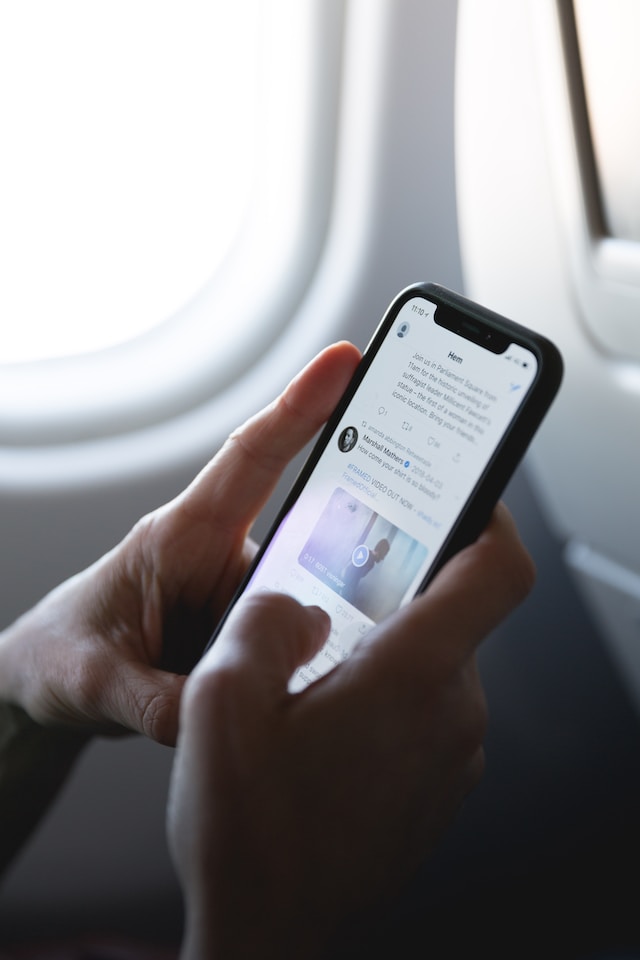
Come disattivare i suggerimenti di Twitter su Chi seguire nella vostra Timeline
Se non l'avete notato, la vostra timeline presenta una sezione "Chi seguire". Questa sezione è un elenco infinito di persone con interessi simili. Sebbene questa sezione vi suggerisca le persone da seguire, potete anche disattivare la funzione da lì.
È possibile farlo in pochi e semplici passi.
- Individuate la sezione "Chi seguire" nella vostra timeline.
- Fare clic sull'icona del menu verticale a 3 punti nell'angolo superiore destro.
- Nella parte inferiore dello schermo apparirà un'opzione per vedere di meno.
- Fare clic su di esso per rimuovere la sezione "Chi seguire" dalla propria timeline.
Questo metodo è efficace. Tuttavia, riduce solo la frequenza con cui la sezione appare sulla vostra timeline. I suggerimenti di follow sono meno frequenti. Il metodo successivo, che spiega come disattivare i suggerimenti di Twitter sui follower, dà risultati migliori.
Come disattivare i suggerimenti di Twitter su Chi seguire dalle impostazioni di notifica
A differenza del metodo precedente, questo metodo esclude i suggerimenti. Dopo aver regolato le impostazioni delle notifiche, non si vedrà più la sezione "Chi seguire" sulla propria timeline. Questo metodo può sembrare drastico, ma è perfetto per gli utenti che non hanno interesse a seguire le maniglie suggerite.
Ecco come fare.
- Accedere a Twitter con le proprie credenziali.
- Se si utilizza un'applicazione mobile, selezionare il menu ad hamburger nell'angolo superiore sinistro dello schermo. Se non lo trovate sul vostro display, toccate l'immagine del vostro profilo. Se si utilizza un browser web desktop, fare clic su "Altro".
- Quindi, selezionare "Impostazioni e privacy". Quindi selezionare "Notifiche" dalle opzioni.
- Scorrere fino alla fine della pagina successiva e selezionare "Notifiche via e-mail". Apparirà un menu con opzioni che mostrano i fattori determinanti per i suggerimenti successivi.
- Toccare ciascuna opzione per deselezionare le caselle accanto.
Una volta deselezionate queste caselle, il processo è concluso. Tuttavia, è possibile invertire la procedura per iniziare a ricevere questi suggerimenti. Tuttavia, questa procedura aiuta a capire come disattivare i suggerimenti di Twitter per questa raccomandazione.

Come disattivare i suggerimenti degli argomenti di Twitter: Disabilitare gli argomenti non interessanti
Twitter suggerisce argomenti che potrebbero interessarvi per attirare la vostra attenzione. Questi suggerimenti possono essere basati sulle vostre recenti interazioni con tweet casuali di persone. Potrebbero anche essere notifiche di tweet su argomenti irrilevanti. Quindi, volete sapere come disattivare i suggerimenti di Twitter per controllarli. In questo caso, dovreste concentrarvi su come disattivare i suggerimenti di argomenti su Twitter.
Come disattivare i suggerimenti di Twitter per gli argomenti sui dispositivi mobili
Ci sono due modi per disattivare le raccomandazioni di Twitter sugli argomenti su un dispositivo mobile. È possibile rimuovere argomenti specifici suggeriti o tutti in una volta. Qualunque sia la vostra scelta, il processo è semplice utilizzando l'app mobile di Twitter.
Ecco come fermare tutti gli argomenti suggeriti in una volta sola.
- Avviare l'applicazione e accedere al proprio account.
- Toccare l'immagine del profilo nell'angolo in alto a sinistra.
- Selezionare quindi "Argomento" per accedere alla scheda "Seguenti".
- Toccare il pulsante "Segui" accanto agli argomenti che si desidera interrompere. Verrà visualizzato un pop-up che invita a non seguire gli argomenti.
- Fate clic sulla richiesta e osservate come cambia il colore del pulsante "Following".
Questo passaggio consente di disattivare i suggerimenti degli argomenti in una sola volta. Non riceverete nemmeno un singolo tweet di raccomandazione basato sugli argomenti non seguiti. Tuttavia, questo potrebbe escludere altri argomenti interessanti della stessa nicchia. Quindi, è necessario sapere come disattivare i suggerimenti di Twitter per argomenti specifici.
Per farlo:
- Scorrere la scheda seguente fino alla sezione "Argomenti suggeriti".
- Toccare "X" accanto agli argomenti specifici per disattivare i suggerimenti.
- Non riceverete più queste raccomandazioni.
Come disattivare i suggerimenti di Twitter per gli argomenti sul browser web desktop
Per quanto riguarda il metodo desktop, potete anche bloccare i suggerimenti o le raccomandazioni individuali in base ai vostri interessi. Qualunque sia la vostra decisione, dovete accedere a Twitter sul vostro browser web desktop. Quindi, potete procedere con le fasi successive.
Per fermare i singoli argomenti:
- Scorrete i vostri feed di Twitter. Quindi, fare clic sui tre punti accanto ai feed che si desidera interrompere.
- Verrà visualizzata un'opzione che consente di non seguire l'argomento specifico. Fate clic su di essa.
- Il sistema smetterà di suggerire l'argomento dopo questa operazione.
Inoltre, la disattivazione degli interessi fornirà una risposta su come disattivare i suggerimenti di Twitter per gli argomenti. È sufficiente navigare verso gli interessi.
Questo è possibile con pochi e semplici passi.
- Accedete al vostro account con un browser web desktop o con l'app di Twitter su qualsiasi dispositivo mobile.
- Andare su "Impostazioni e privacy". Quindi, scegliere "Privacy e sicurezza".
- Individuare e selezionare "Contenuto visualizzato" e scegliere "Interessi". Verrà visualizzato un elenco degli interessi assunti.
- Deselezionate ogni voce che non vi interessa.
Dopo aver deselezionato l'elemento, si dovrà attendere un po' prima che le modifiche diventino effettive. In alternativa, è possibile accedere al proprio account, quindi andare alla pagina degli interessi dalla propria timeline.

Come disattivare i suggerimenti di ricerca su Twitter: Controllare la cronologia delle ricerche
Un altro modo in cui Twitter crea suggerimenti per l'utente è quello di determinare la cronologia delle ricerche. Il sistema prende nota delle vostre ricerche e sviluppa suggerimenti di contenuti in base alla vostra cronologia di ricerca. Se questo vi dà fastidio, dovete capire come disattivare i suggerimenti di ricerca su Twitter per impedirlo. Questa procedura vi aiuterà molto a capire come disattivare i suggerimenti di Twitter.
Come disattivare i suggerimenti di Twitter In base alle ricerche effettuate utilizzando un desktop
Disattivare i suggerimenti di ricerca su un browser Web desktop è semplice. La soluzione migliore è cancellare la cronologia delle ricerche. In questo modo, non ci saranno termini di ricerca per creare suggerimenti.
Per raggiungere questo obiettivo:
- Accedete al vostro account Twitter su un browser web desktop.
- Fare clic sulla casella di ricerca situata nell'angolo superiore destro. Verrà visualizzato un menu a discesa contenente le cronologie di ricerca.
- Scorrere l'elenco e selezionare la ricerca che si desidera eliminare.
- Successivamente, fare clic sull'icona "X" a destra.
In alternativa, selezionare "Cancella tutto" per eliminare in massa la cronologia delle ricerche. Questa azione disattiva le raccomandazioni basate sulle ricerche effettuate. Tuttavia, potrebbe essere necessario un po' di tempo prima che i termini di ricerca vengano eliminati. Se dopo qualche giorno appaiono ancora, potrebbe essere necessario cancellarli di nuovo. Ora sapete come disattivare i suggerimenti di Twitter basati sulle ricerche effettuate da desktop. Che ne dite di fare lo stesso sui dispositivi mobili?
Come disattivare i suggerimenti di Twitter In base alle ricerche effettuate con i dispositivi mobili
Questa azione è facilmente realizzabile con l'applicazione mobile di Twitter. Tutto ciò che dovete fare è accedere al vostro account e selezionare alcune opzioni. A questo punto, la cronologia delle ricerche scompare definitivamente.
Per farlo:
- Toccare la scheda "Ricerca" nella parte superiore dello schermo.
- Quindi, premere a lungo i termini di ricerca che si desidera eliminare.
- Verrà visualizzato un messaggio con le opzioni per cancellare la query. Toccare "Cancella" per eliminarla.
In alternativa, è possibile selezionare l'icona "X" sul lato destro della scheda "Recenti" per eliminare tutto in una volta.
Anche se ogni metodo di questo articolo vi aiuta a sapere come disattivare i suggerimenti di Twitter, i vostri contenuti influenzano le raccomandazioni future. Pertanto, è necessario prestare attenzione ai propri tweet e post. In alternativa, potete cancellare i vostri tweet per creare una timeline pulita. Tuttavia, questo processo può essere stressante se si deve navigare tra numerosi tweet. Noi di TweetEraser abbiamo progettato uno strumento facile da usare, basato sul web, che carica, filtra ed elimina i tweet in blocco. Questo strumento consente di filtrare ed eliminare tweet e archivi senza alcuno sforzo. Inoltre, TweetEraser non intasa la vostra timeline con le promozioni. Quindi, iniziate a filtrare ed eliminare la vostra timeline di Twitter oggi stesso!